Находясь в странном месте приложения, вы можете добавить кнопки действий к слайду PowerPoint, чтобы сделать вашу презентацию более интерактивной и удобной для просмотра.
Эти кнопки действий могут сделать презентацию более удобной для навигации, а слайды презентации — похожими на веб-страницы.
Прежде чем добавлять кнопки действий в презентацию PowerPoint, тщательно продумайте, как ваши зрители будут использовать вашу презентацию. Должны ли кнопки действий быть заметной частью слайдов или просто занимать небольшую часть внизу или сбоку?
Как зритель будет использовать кнопки, а навигация с помощью кнопок действий только запутает сообщение, которое ваша презентация пытается изобразить? Когда вы ответили на эти вопросы, вы можете добавить кнопки действий в свою презентацию, зная, что они помогут, а не сбивают с толку зрителя.
Программы для Windows, мобильные приложения, игры — ВСЁ БЕСПЛАТНО, в нашем закрытом телеграмм канале — Подписывайтесь:)
Добавление кнопок действий в слайд PowerPoint
Откройте новую слайд-презентацию PowerPoint и решите, где вы хотите разместить свои кнопки действий.
Как сделать, чтобы кнопка при нажатии стала картинкой. PowerPoint
Внизу есть логичный выбор, но вы можете предпочесть, чтобы кнопки Next и Previous находились слева и справа от слайда. В этом случае убедитесь, что в этих местах достаточно места для кнопок действий.
Предположим, вы просто хотите добавить Дом, предыдущий скользить и следующий сдвиньте кнопки действий к вашей презентации. Начните, нажав на Вставить вкладка на лента и найти раздел лента титулованный иллюстрации,
Найдите и нажмите на кнопку в этом разделе под названием Формы,
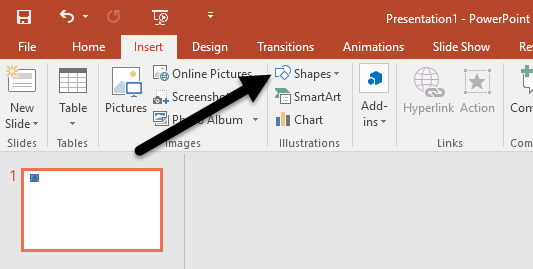
Когда вы нажмете эту кнопку, вы заметите, что PowerPoint открывает длинное меню с множеством различных типов фигур, которые вы можете добавить в свои презентации.
В самом низу списка найдите раздел с названием Кнопки действий и нажмите на кнопку с изображением жилой дом в теме.
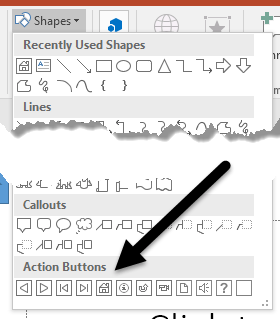
Теперь, когда вы нажали на жилой дом Кнопка, вам нужно разместить его на слайде. Наведите указатель мыши примерно в том месте, где вы хотите, чтобы кнопка была, и удерживайте левую кнопку мыши.
Перетаскивайте мышь, пока кнопка не станет примерно того размера, который вам нужен, и отпустите левую кнопку мыши.
PowerPoint немедленно откроет Настройки действий окно. Как выяснилось, настройки по умолчанию именно то, что вы хотите здесь.
Обратите внимание, что на Щелчок мыши вкладка, Гиперссылка на опция уже отмечена и Первый слайд ссылка уже выбрана в выпадающем меню.
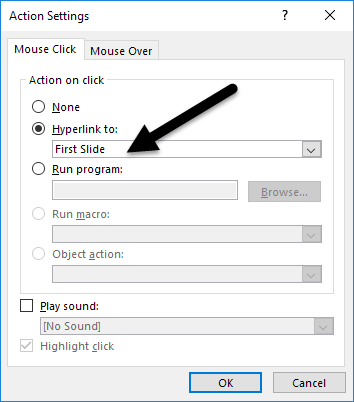
Видео 4. Гиперссылки и управляющие кнопки в презентации.
Обратите внимание, что есть также параметры, которые можно установить, когда пользователь наводит курсор мыши на кнопку, и вы даже можете настроить кнопку для запуска программы, запуска макроса, воспроизведения звука и других событий. Нажмите на Хорошо кнопка, когда вы закончите изучение этого окна.
Вернуться к Формы кнопка на Вставить меню и еще раз найдите Кнопки действий раздел в нижней части меню. На этот раз нажмите кнопку со стрелкой, указывающей влево.
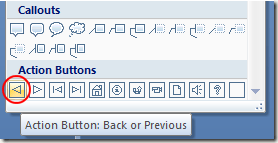
Как и раньше, поместите кнопку на слайде, и PowerPoint откроет Настройки действий окно. Обратите внимание, что настройки по умолчанию — это то, что вам нужно для предыдущий кнопка. Нажмите на Хорошо кнопка. Используя те же процедуры, что и выше, поместите следующий Кнопка действий на слайде.
Когда вы закончите, на слайде должны быть кнопки «Домой», «Предыдущее» и «Следующее действие» Если вас не устраивают цвета, расположение или размер кнопок, вы можете изменить их так же, как и любой другой объект в презентации PowerPoint.
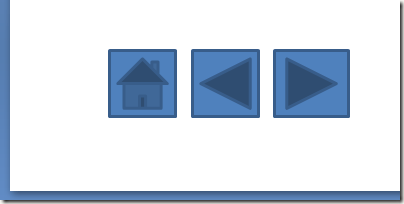
Кнопки действий, которые недостаточно используются многими докладчиками, могут упростить навигацию по вашей презентации для вас во время презентации или для зрителя, у которого есть копия вашей презентации. Кнопки действий позволяют мгновенно перейти к другому слайду или даже запустить приложение или макрос.
Чтобы добавить веселья в презентацию, вы можете даже воспроизводить звук, когда вы или зритель нажимаете кнопку. Поэкспериментируйте с некоторыми настройками кнопок действий, чтобы создать более интерактивный интерфейс для вашей презентации.
Программы для Windows, мобильные приложения, игры — ВСЁ БЕСПЛАТНО, в нашем закрытом телеграмм канале — Подписывайтесь:)
Источник: zanz.ru
Как в презентации powerpoint создать кнопки, при нажатии на которые будет появляться всплывающее сообщение?
Нажмите Вставка — Фигура — Управляющие кнопки — выбираете нужную кнопку и нажимаете в том месте слайда, где она должна появиться. Появится окно с настройками. Более подробно можно прочитать тут http://pedsovet.su/powerpoint/5679_upravlyayuschie_knopki.
Мы смотрим на бизнес через цифры и знаем, как получить максимум пользы. · 30 янв 2019 · tdots.ru
Такое можно реализовать следующим образом. Создаем общий слайд с кнопками, на которые нужно нажимать для появления вопросов. Далее создаем столько же пустых слайдов, сколько создали кнопок. Для каждой кнопки по очереди выбираем «Вставка-Действие-Перейти по ссылке-Слайд» и назначаем отдельный слайд. Копируем все кнопки на отдельные слайды так, чтобы они выглядели. Читать далее
Источник: yandex.ru
Управляющие кнопки в powerpoint 2010 как сделать

Здравствуйте, уважаемые коллеги! Сегодня я расскажу вам о том, как в программе Microsoft PowerPoint 2007 вставить управляющую кнопку на слайд и как сделать её красивой. Для чего нам это нужно? С помощью управляющей кнопки мы можем перенаправить пользователя на любой слайд нашей презентации: на следующий слайд, на предыдущий, на первый или последний, можно сделать функцию «Закончить показ» и т. д.
Я проведу свой мастер-класс с помощью скриншотов. Не пугайтесь, что они такие маленькие. Щелкните на картинку и она увеличится (все картинки на моем сайте увеличиваются так же и их можно сохранить на свой компьютер).
Итак, перейдем от слов к делу. Открываем программу Microsoft PowerPoint. Выбираем вкладку «Вставка», далее «Фигуры». Появится окно, прокручиваем его до конца, внизу находим «Управляющие кнопки». Здесь я выбрала последнюю пустую. Вставляем на слайд.
У меня автоматически выходит окно «Действие». Здесь выбираем уже конкретные действия: «Перейти по гиперссылке» — «на следующий слайд» (например). Всё, кнопка установлена.


Теперь выбираем кладку «Вставка», далее «Надпись». Вставляем надпись в кнопку. Я выбрала надпись «Далее», поскольку моя кнопка — это переход на следующий слайд.

Надпись можно отредактировать: увеличить шрифт, поменять шрифт, изменить цвет шрифта. Всё как с обычным текстом. Выбираем вкладку «Главная» и редактируем надпись.

Дальше я покажу, как сделать управляющую кнопку красивой. Здесь я предлагаю вам сразу несколько вариантов, для того, чтобы у вас было больше возможностей сделать управляющую кнопку в соответствии с общим стилем оформления слайда.
1 вариант
Выбираем вкладку «Средства рисования», далее «Заливка фигуры». Здесь выбираем нужный вам цвет. Дальше «Контур фигуры». Здесь я выбрала «нет контура», а вы сделайте так, как считаете нужным. Теперь будем делать нашу кнопку объемной.
Здесь же выбираем «Эффекты для фигур» и подбираем любой эффект, который понравится. Красивая кнопка кнопка готова.

2 вариант
Остаемся всё в той же вкладке «Средства рисования». В стилях фигур щелкаем на стрелочку, чтобы развернуть окно. Всё, выбирайте любой стиль фигуры для вашей кнопки.


3 вариант
Может понадобится совершенно нестандартное оформление для вашей управляющей кнопки. Выбираем «Заливка фигуры», в открывшемся окне спускаемся вниз и здесь выбираем «Текстуры». Программа предлагает несколько видов текстур. Для пробы выбираем любую из предложенных, но если они вас не устраивают, выбираем свою собственную. Как это сделать?
Ответ на этот вопрос вы можете найти в моем мастер-классе по созданию красивых букв. Это здесь:

Упустила один момент. Ведь ещё можно изменить фигуру. В той же вкладке «Средства рисования» выбираем «Изменить фигуру». В открывшемся окне выбираем любую фигуру, какая только нравится.

Мастер-класс «Как установить управляющие кнопки» окончен.
Желаю творческих успехов!
Если Вам понравилась статья, кликните на социальные кнопки, поделитесь с друзьями. Это лучшая благодарность автору.
Управляющие кнопки.
Такие кнопки служат для перехода по ссылке или другому слайду, для запуска видео или аудио ролика, анимации. Вставим управляющую кнопку на слайд.
Откроем меню «Вставка — Фигуры — Управляющие кнопки» и выберем любую кнопку. Вставим в любое место слайда.



Сделаем из кнопки гиперссылку — переход в начало презентации:

Для удобства и практичности можно изменить внешний вид и размеры кнопки (меню «Формат»).

Смена слайдов.
В программе предусмотрено множество эффектных переходов между слайдами. Их можно настроить во вкладке «Переходы».


После выбора перехода можно его настроить:
Выберем переход вправо. Звук смены — барабан. Длительность перехода установим 1,2 секунды. Менять слайд по щелчку мышки.

Можно настроить переход как для конкретного слайда, так и для всех в презентации (смотрите кнопку «Применить ко всем» на рисунке выше).
В Пауэр Пойнт наряду со всеми возможностями управления показом компьютерной презентации есть еще возможность вставки непосредственно в слайды так называемых управляющих кнопок. Это дает возможность перехода между слайдами презентации прямо в режиме просмотра, не выходя в конструктор слайдов.
Для размещения на странице командных кнопок нужно пройти во вкладку «Вставка», раздел «Иллюстрации», «Фигуры». Пройдя по этому пути увидим, что перед нами развернулся список всех фигур, которые мы имеем возможность вставить в слайд с помощью этого инструмента. Искомые управляющие кнопки располагаются в самом низу списка.
Где расположены кнопки
В этом списке нужно выбрать необходимую кнопку и разместить ее на слайде. При помощи указателя манипулятора (мыши), который теперь стал в виде небольшого знака «плюс», вставляем изображение кнопки в слайд. Одновременно можно изменить размеры вставляемой кнопки, если не отпускать при этом левую клавишу мыши.
Как только мы перестаем придавливать клавишу мыши, открывается окно настройки кнопки, а точнее настройки действия. В этом окне есть две вкладки: «по щелчку мыши» и «по наведении указателя мыши». Это означает, что все действия, такие как переход, к следующему слайду или в начало презентации можно настроить по этим манипуляциям с мышью. Вставка кнопки в слайд
Этот переход представляет собой не что иное, как перенаправление по гиперссылке в заданную область показываемой презентации или к другому файлу или даже к сайту в Интернете. Так, например, в процессе демонстрации презентации, одним кликом по кнопке можно открыть какой-либо документ, сохраненный на компьютере в одном из вордовских форматов.
Окно настройки действия кнопок
Впрочем, окно настроек действия позволяет и удалить гиперссылку или установить запуск приложений на компьютере, для этого нужно выделить «запуск программы» и пройдя по кнопке обзор, указать какую программу нужно открыть при нажатии на эту кнопку.
Для возврата к настройке действий нужно просто кликнуть правой клавишей мыши по кнопке, свойства которой требуется изменить, и в выпадающем контекстном меню выбрать пункт «Изменить гиперссылку». Далее нужно произвести все желаемые изменения и кликнуть мышкой на ОК.
Переход по гиперссылке можно сопроводить звуковым эффектом. Для этого в нужном месте окна настроек ставим галочку и выбираем понравившееся нам звучание или, выбрав «другой звук», указываем путь к файлу с иным звучанием.



Конечно, можно и самому создавать кнопки самого различного дизайна, для этого их изображения нужно просто связать гиперссылкой с местом в документе или другими файлами на компьютере. Но если кого-то затруднит создание гиперссылок, то этот инструмент «Кнопки управления презентацией» будет весьма кстати.
Таким образом, добавляя в презентацию кнопки, позволяющие осуществлять переходы между слайдами, открывать файлы и даже приложения на компьютере, а также отсылающие на сайты в Интернете не только расширяют возможности управления демонстрацией, но и значительно разнообразят саму презентацию.
Источник: word-office.ru